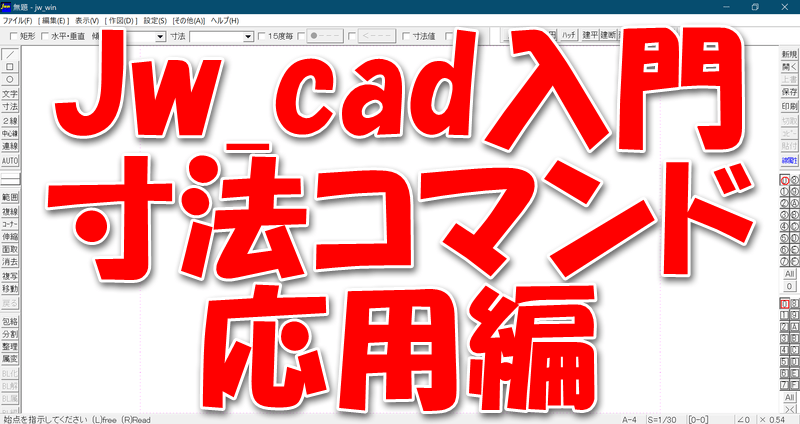
Jw_cad入門シリーズ、今回は「寸法」コマンドの応用編です。
応用編といっても、基本編で書ききれなかった部分がメインになっていますので、お気軽にご覧ください。
寸法コマンドはあらかじめ設定をしておく必要があります。以下のページをご参照ください。

動画を作成中です
半径、直径などの寸法
Jw_cadでは、半径や直径の寸法を記入するのが簡単です。
まず、寸法コマンドのコントロールバーにある「半径」または「直径」をクリックします。
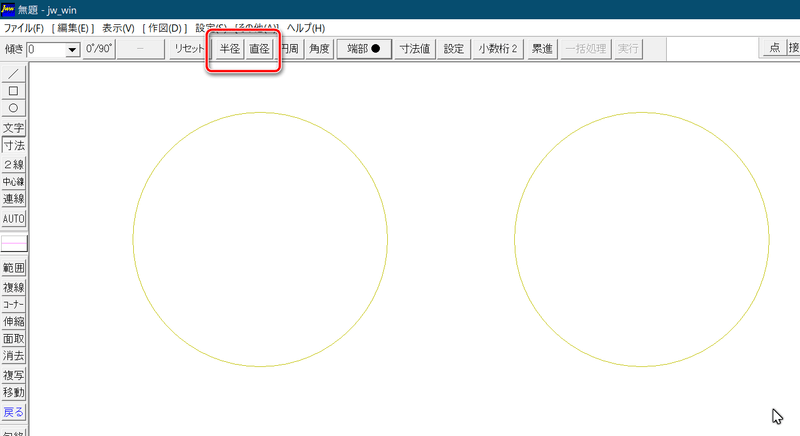
その後、寸法を記入したい円を左クリックすると半径や直径が記入されます。
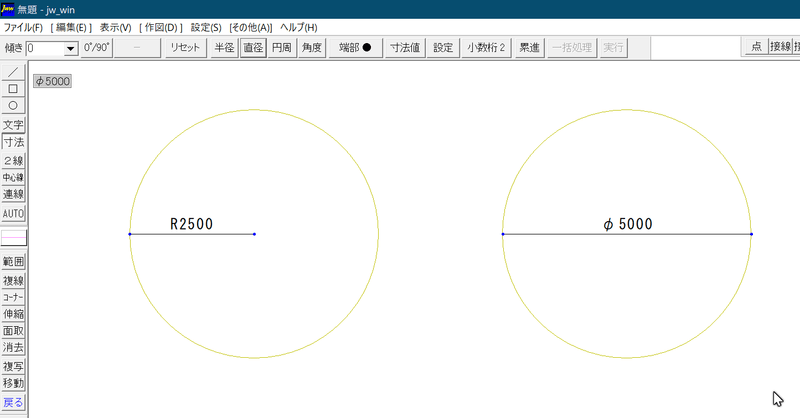
なお、寸法線は「傾き」に設定された角度で書かれます。
寸法線を45°にしたいときは「傾き」を45°にすればOKです。
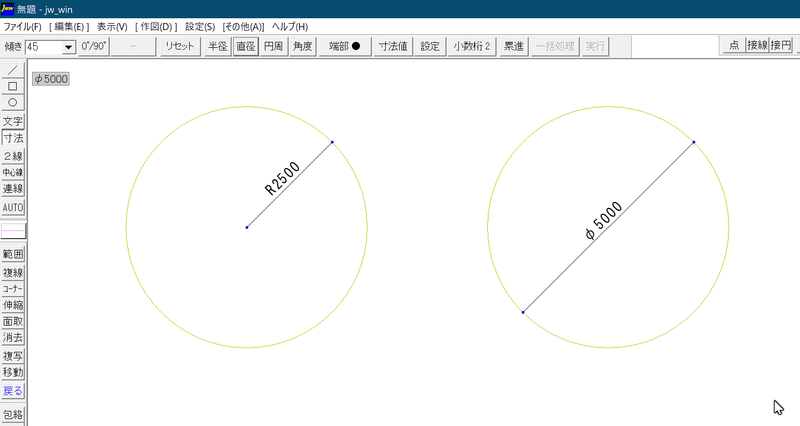
端部を変更したいときは「端部」をクリックすることで矢印などに変更可能です。
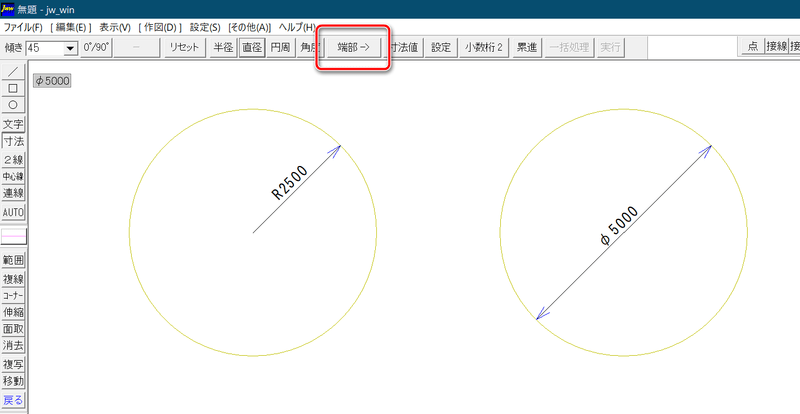
円をクリックする位置で寸法線が変わります。傾き45°の場合、円の右半分をクリックすると右上がりに、円の左半分をクリックすると左下りになります。
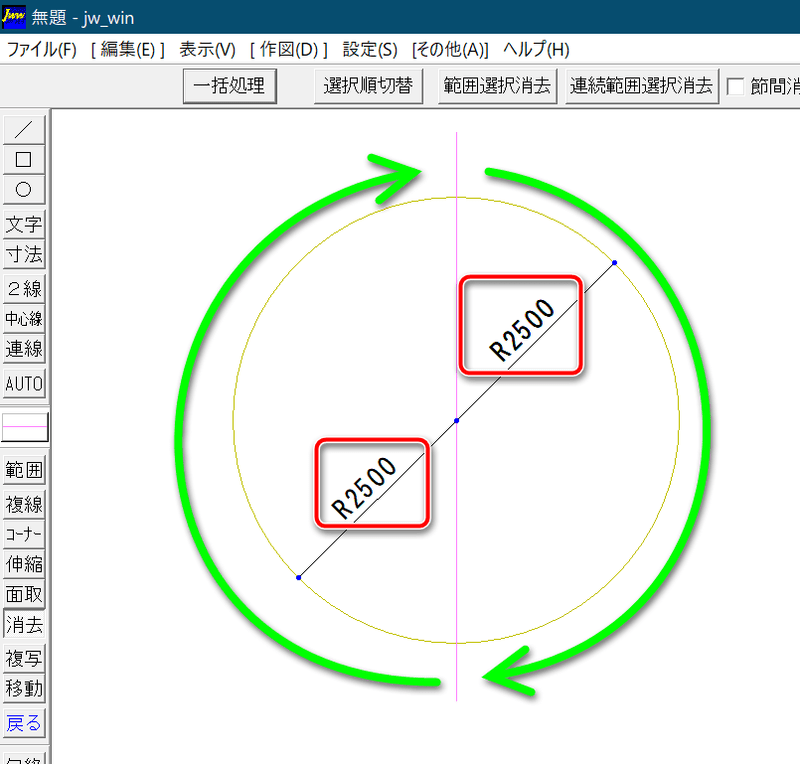
また、寸法値は、円を左クリックすると寸法値が内部に書かれます。右クリックすると外部に書かれます。
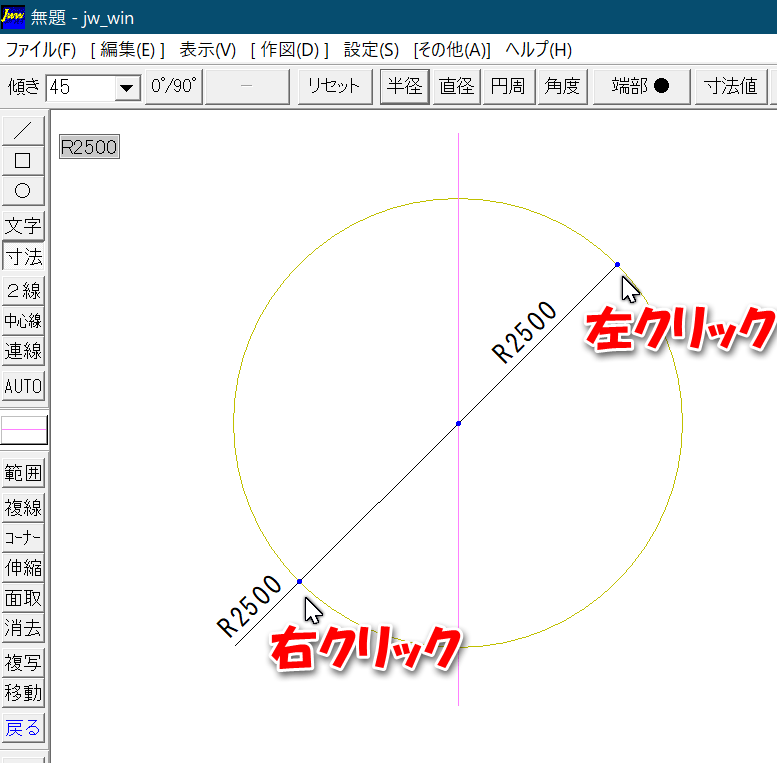
半径、直径は円だけではなく、円弧も同様の手順で記入することができます。
角度の記入
角度はいくつか方法がありますが、ここでは基本的な2線間の角度を記入してみましょう。
まずは、寸法コマンドのコントロールバーにある「角度」をクリックします。
その後、角度を測りたい最初の線をダブルクリックし、2線目を左クリックします。
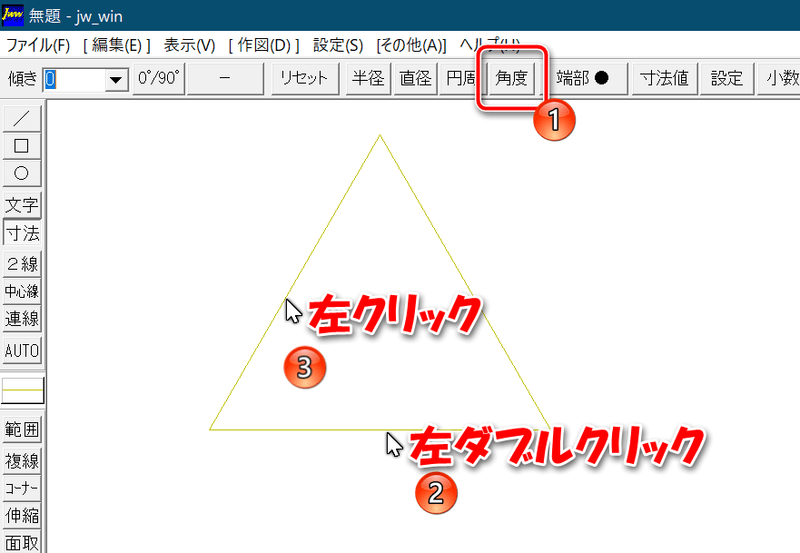
最後に寸法線を引きたい位置を左クリック(交点を決めているときは右クリック)します。
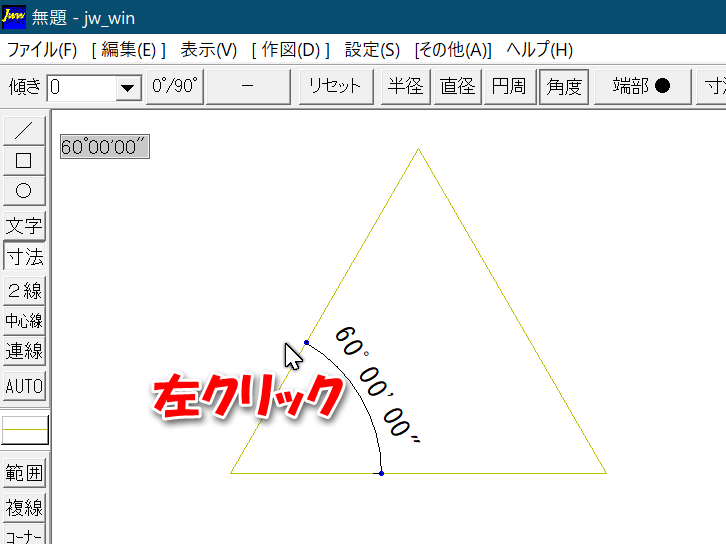
なお、角度の表示は寸法設定の中で行います。
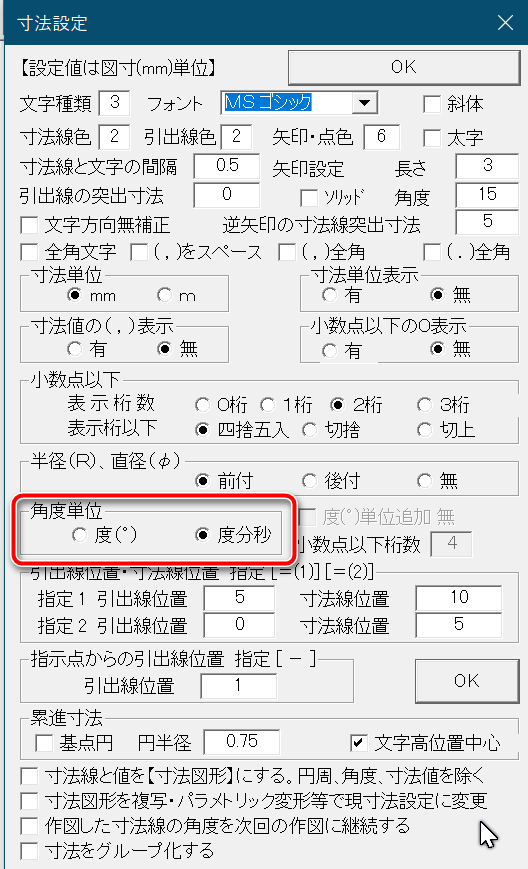
斜めに寸法を記入する
寸法線は原則として測りたい線に平行に引きます。
角度のわかっている線は「傾き」に入力すればいいのですが、角度のわからない線にも寸法を引くことができます。
詳細は以下の記事をご覧ください。
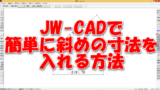
寸法値の変更
一度記入した寸法値を変更したい場合は、寸法コマンドのコントロールバーにある「寸法値」をクリックします。
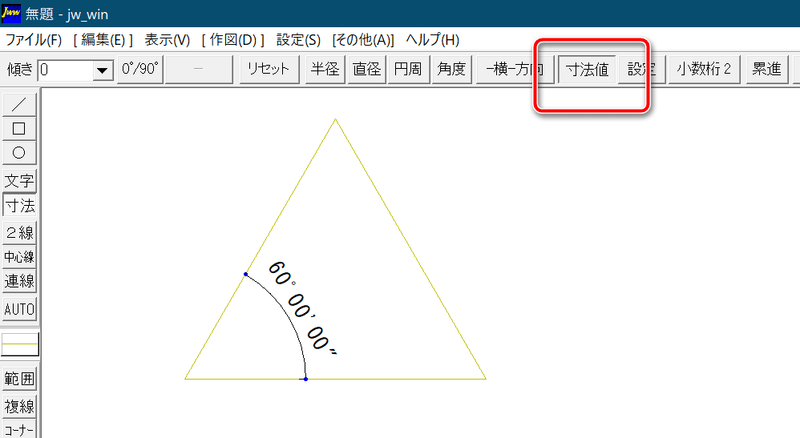
寸法値を右ダブルクリックすると寸法値を修正することができます。
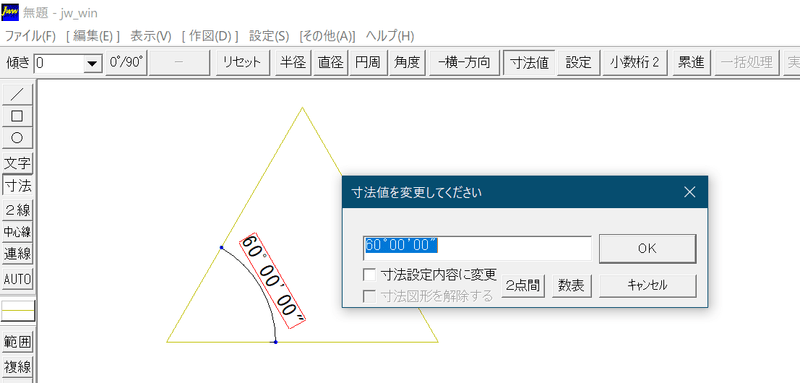
今回は「度分秒」を「度」だけにしてみました(分秒を削除)。
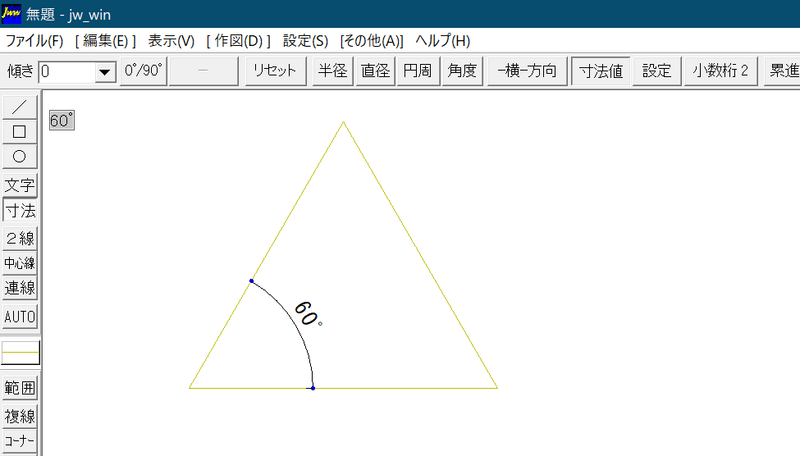
寸法値の位置を変えたいときも同様に「寸法値」をクリックします。
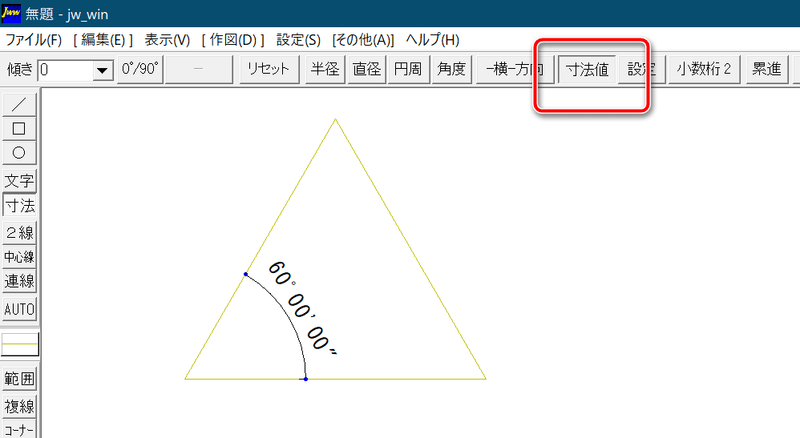
次に、移動させたい寸法値を右クリックします。赤い枠が表示されます。

移動させたい位置でクリックすると寸法値の位置が確定します。
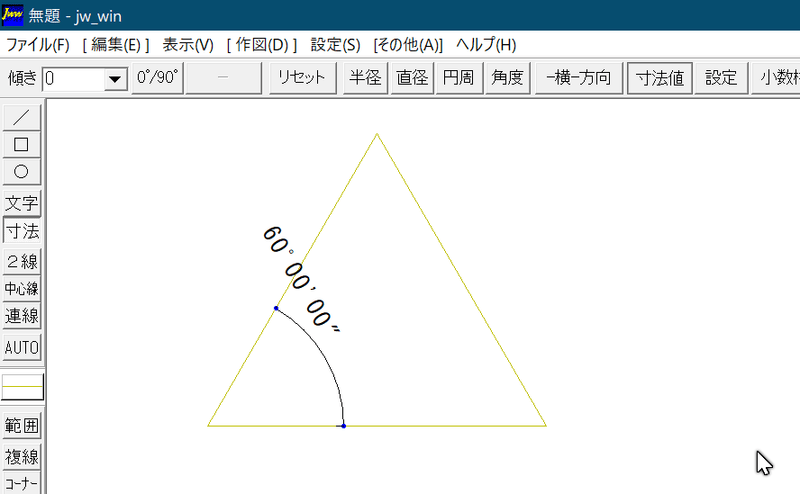
なお、寸法値は文字コマンドでも修正や移動が可能です。
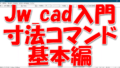

コメント